Promijenili smo udaljenost između riječi u Microsoft Wordu
U MS Wordu postoji prilično velik izbor stilova za oblikovanje dokumenata, postoji mnogo fontova, osim toga, dostupni su različiti stilovi oblikovanja i mogućnost prilagodbe teksta. Zahvaljujući svim tim alatima možete poboljšati izgled teksta. Međutim, ponekad čak i takav širok izbor sredstava izgleda nedovoljan.
Pouka: Kako napraviti naslov u programu Word
Već smo pisali o tome kako uskladiti tekst u MS Word dokumentima, povećati ili smanjiti broj uvlake, promijeniti razmak redaka i izravno u ovom članku, reći ćemo vam kako napraviti velike udaljenosti između riječi u Rijeci, to jest, grubo govoreći, kako povećati duljinu prostora. Osim toga, ako je potrebno, po istoj metodi također možete smanjiti udaljenost između riječi.
Pouka: Kako promijeniti razmak redaka u programu Word
Sam po sebi, potreba da udaljenost između riječi više ili manje od onoga što se čini zadanim programom ne dolazi vrlo često. Međutim, u slučajevima kada se još treba obaviti (na primjer, vizualno istaknuti dio teksta ili, obrnuto, premjestiti ga na "pozadinu"), ne dolaze na pamet najispravnije ideje.
Dakle, kako bi se povećala udaljenost, netko stavlja dva ili više mjesta umjesto jednog prostora, netko koristi TAB ključ za uvlačenje, stvarajući tako problem u dokumentu, što nije tako lako riješiti. Ako govorimo o smanjenim prazninama, prikladno rješenje ne dolazi ni blizu.
Pouka: Kako ukloniti velike prostore u Riječi
Veličina (vrijednost) prostora, koja označava udaljenost između riječi, standardna je, ali se povećava ili smanjuje, osim što se veličina fonta mijenja na veću ili manju stranu.
Međutim, malo ljudi zna da je u MS Wordu simbol dugog (dvostrukog), kratkog prostora i četvrtastog prostora (¼), koji možete koristiti za povećanje udaljenosti između riječi ili smanjenje. Oni su u odjeljku "Posebni znakovi" o kojima smo već napisali.
Pouka: Kako umetnuti znak u Word
sadržaj
Promijenite interval između riječi
Dakle, jedino pravo rješenje koje se može usvojiti u slučaju potrebe za povećanjem ili smanjenjem udaljenosti između riječi je zamjena uobičajenih prostora dugačkim ili kratkim, kao i ¼ prostora. U nastavku ćemo opisati kako to učiniti.
Dodajte dugi ili kratki prostor
1. Pritisnite prazan prostor (po mogućnosti prazan redak) u dokumentu kako biste tamo postavili pokazivač.
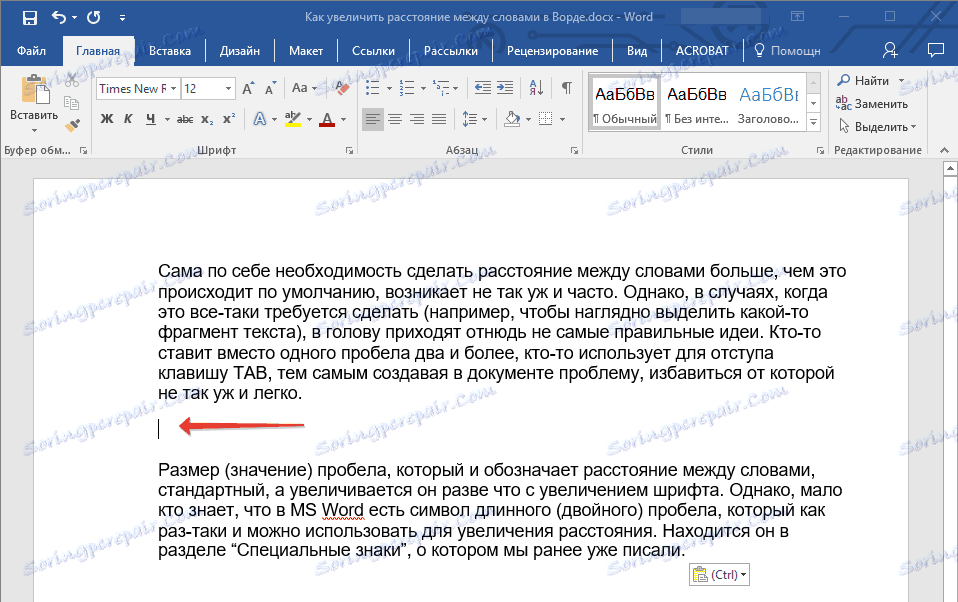
2. Kliknite karticu "Insert" i odaberite "Other Symbols" u izborniku "Symbol" .
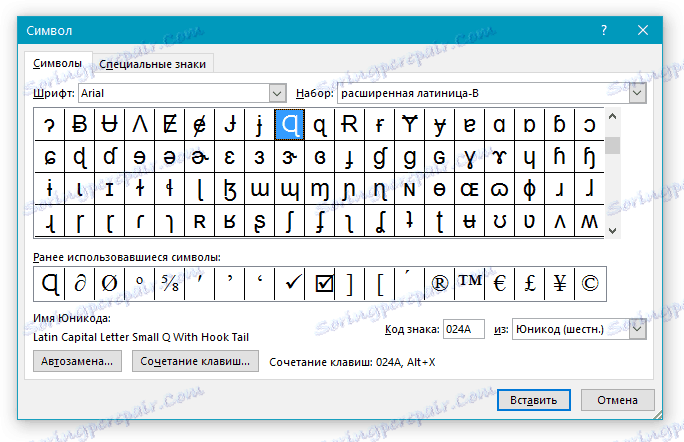
3. Idite na karticu "Posebni znakovi" i pronađite tamo "Dugi prostor" , "Kratki prostor" ili "Razmak" , ovisno o tome što trebate dodati dokumentu.
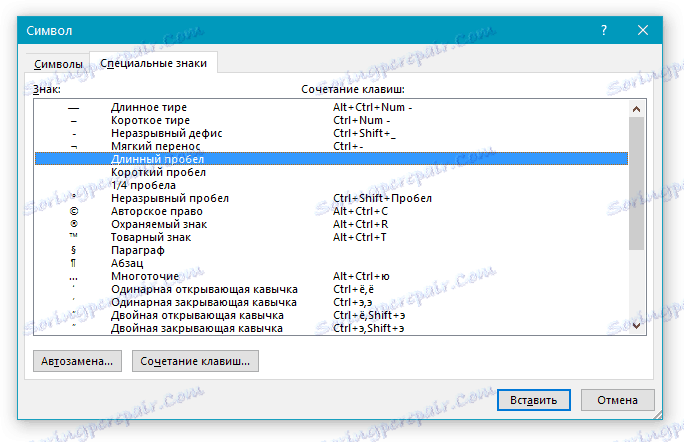
4. Kliknite na ovu posebnu ikonu i kliknite gumb "Umetni" .
5. U prazan prostor dokumenta umetnut će se dugi (kratki ili kvartalni) prostor. Zatvorite prozor "Simbol" .
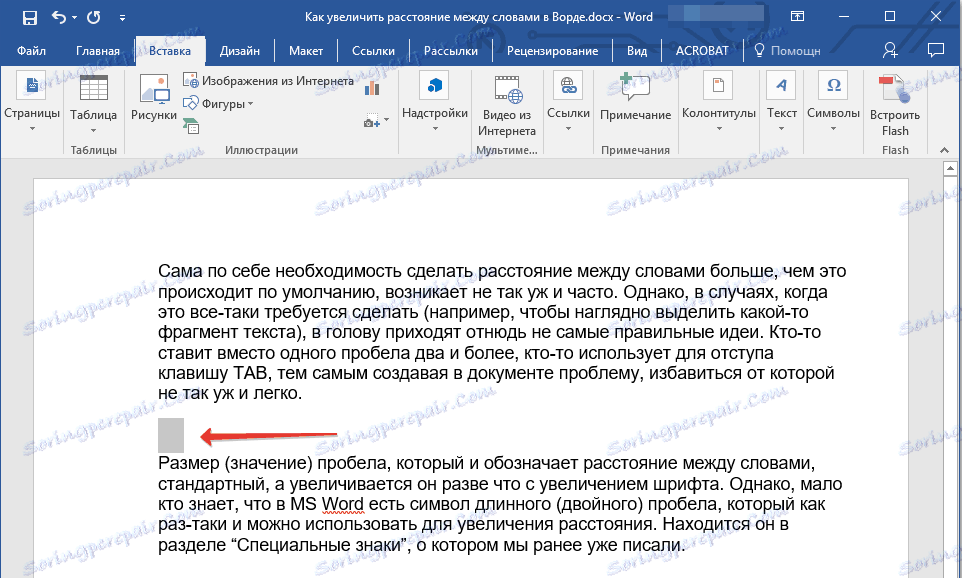
Dvaput zamijenimo uobičajene prostore
Kao što vjerojatno razumijete, ručno mijenjanje svih uobičajenih razmaka do kraja ili kratkog teksta u tekstu ili zasebnom fragmentu ne čini najmanji smisao. Srećom, umjesto dugog procesa "copy-paste", to možete učiniti uz pomoć alata "Zamjena", o čemu smo ranije pisali.
Pouka: Pronalaženje i zamjena riječi u programu Word
1. Odaberite dugi (kratki) prostor pomoću miša i kopirajte ga ( CTRL + C ). Pobrinite se da ste kopirali jedan znak, a ranije na ovoj liniji nije bilo razmaka ili umetaka.
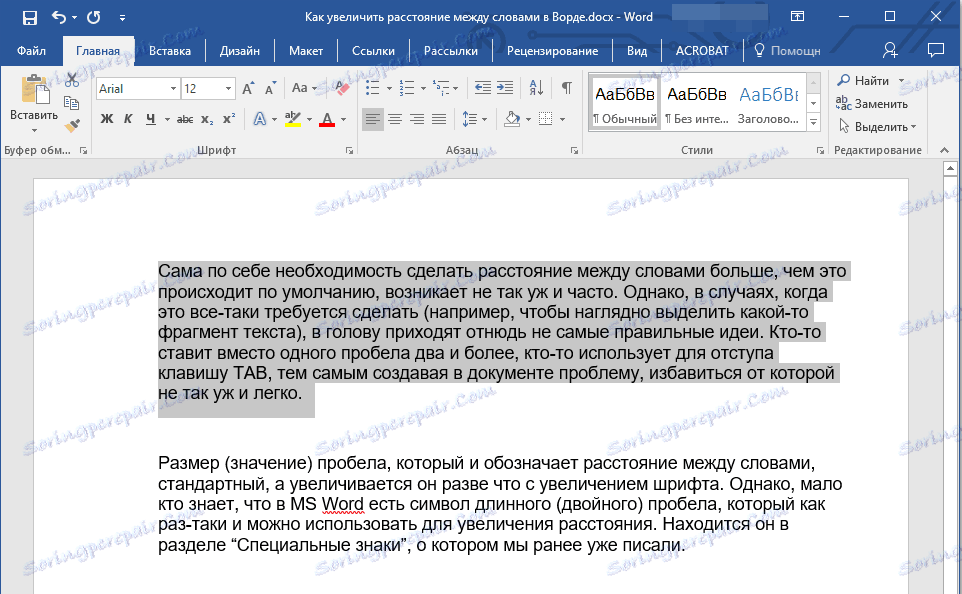
2. Odaberite cijeli tekst u dokumentu ( CTRL + A ) ili odaberite dio teksta mišem, standardne razmake u kojima želite zamijeniti dugi ili kratki.
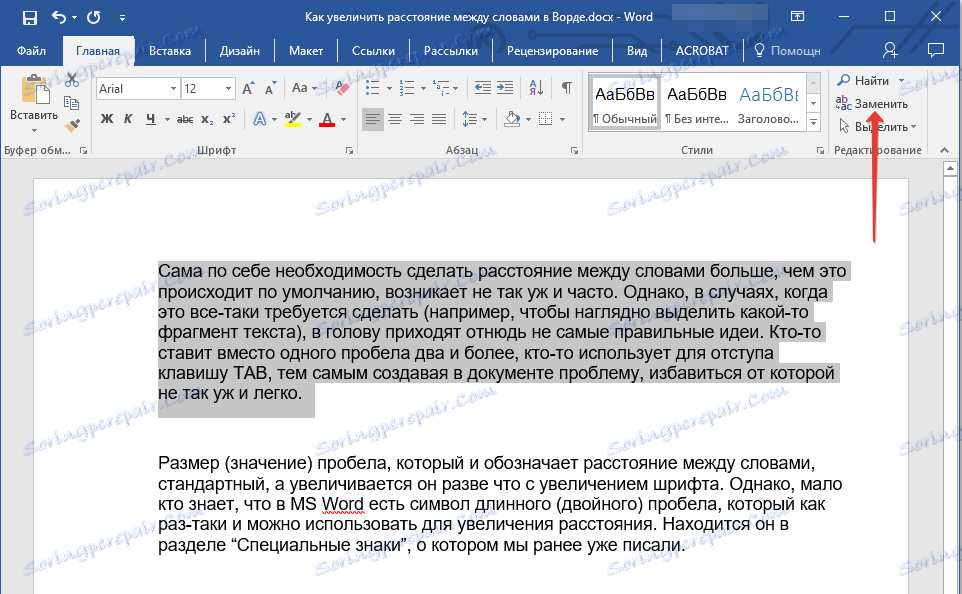
3. Kliknite gumb "Zamijeni" koji se nalazi u grupi "Uredi" na kartici "Početna" .
4. U dijaloškom okviru "Pronađi i zamijeni" koji se otvori , u retku "Pronađi" unesite prazan prostor, a u retku "Zamijeni s" umetnite prethodno kopiranu površinu ( CTRL + V ) dodanom u prozoru "Simbol" .
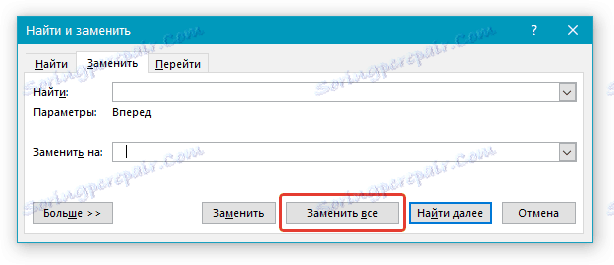
5. Kliknite gumb "Zamijeni sve" , a zatim pričekajte poruku o broju izvršenih zamjena.
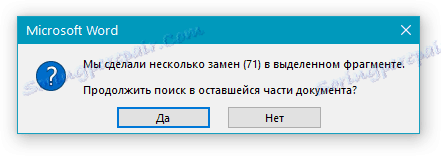
6. Zatvorite obavijest, zatvorite dijaloški okvir Pronađi i zamijeni . Svi uobičajeni prostori u tekstu ili odabir koji ste odabrali bit će zamijenjeni velikim ili malim, ovisno o tome što ste trebali učiniti. Ako je to potrebno, ponovite gore navedene korake za drugi tekst.
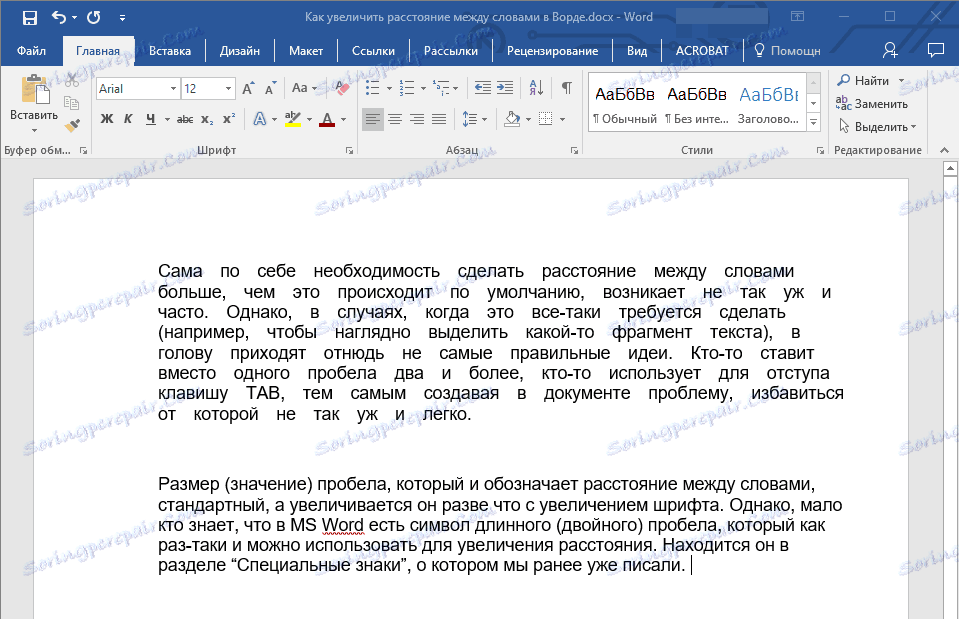
Napomena: Vizualno, s prosječnom veličinom fonta (11, 12), kratke prostore i čak četiriju razmaka gotovo je nemoguće razlikovati od standardnih prostora koji se postavljaju pomoću tipke na tipkovnici.
Već smo ovdje mogli završiti, ako ne jedan "ali": pored povećanja ili smanjenja intervala između riječi u Rijeci, možete promijeniti i udaljenost između slova, što je manja ili veća u usporedbi s zadanim vrijednostima. Kako to učiniti? Samo slijedite ove korake:
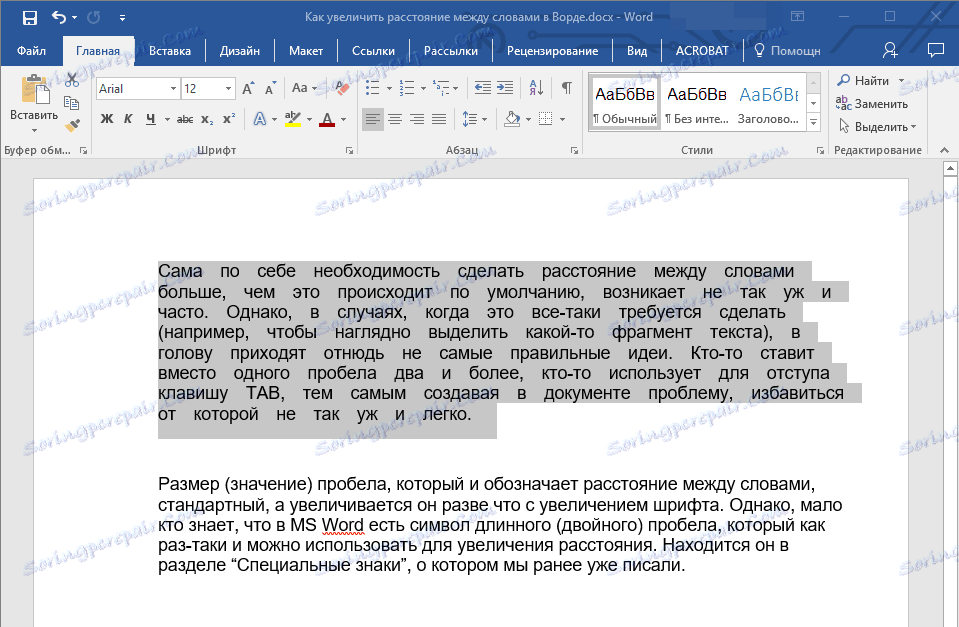
1. Odaberite fragment teksta u kojem želite povećati ili smanjiti razmak između slova u riječima.
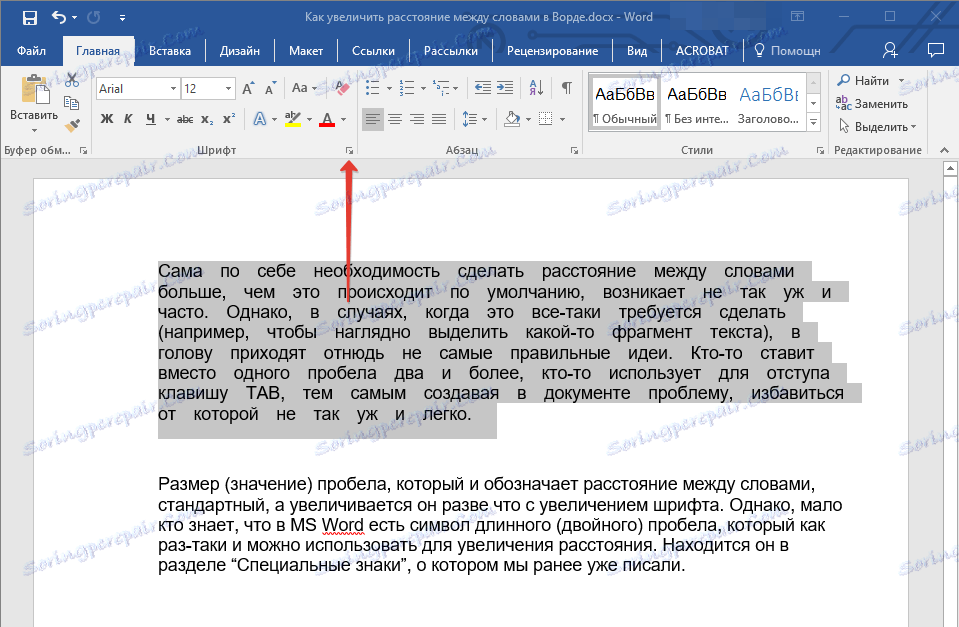
2. Otvorite dijaloški okvir grupe "Font" klikom na strelicu u donjem desnom kutu skupine. Također možete upotrijebiti tipke "CTRL + D" .

3. Kliknite karticu Napredno .

4. U odjeljku "Intervalni interval" u izborniku "Interval" odaberite "Sparse" ili "Compacted" (uvećano ili smanjeno), au liniji udesno ( "On" ), navedite vrijednost za unose između slova.

5. Nakon što postavite potrebne vrijednosti, kliknite "U redu" da biste zatvorili prozor "Font" .
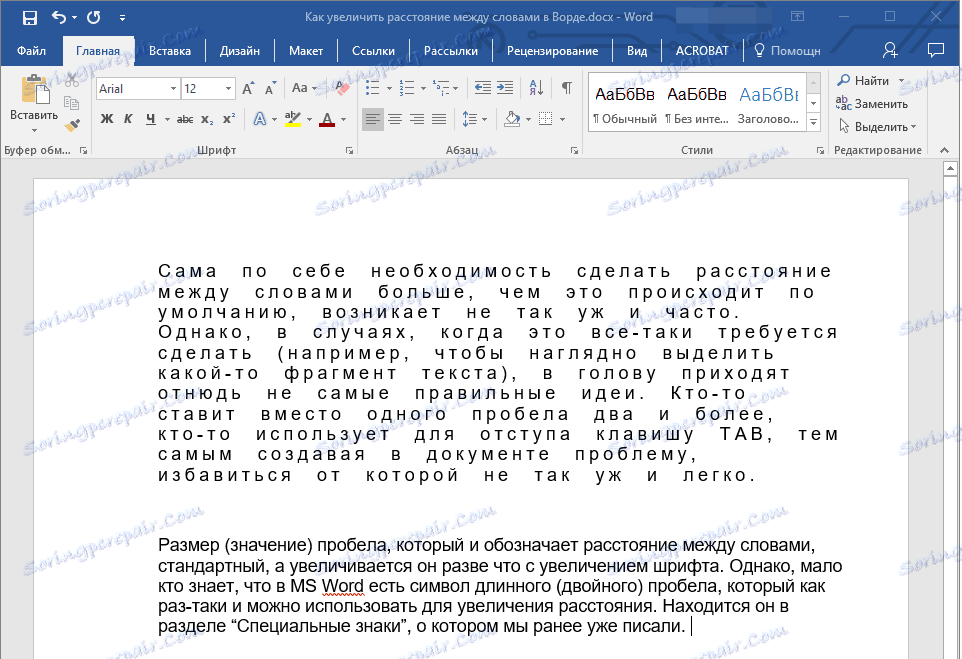
6. Smeće između slova će se mijenjati, a upariti s dugim razmakom između riječi izgledat će sasvim prikladno.
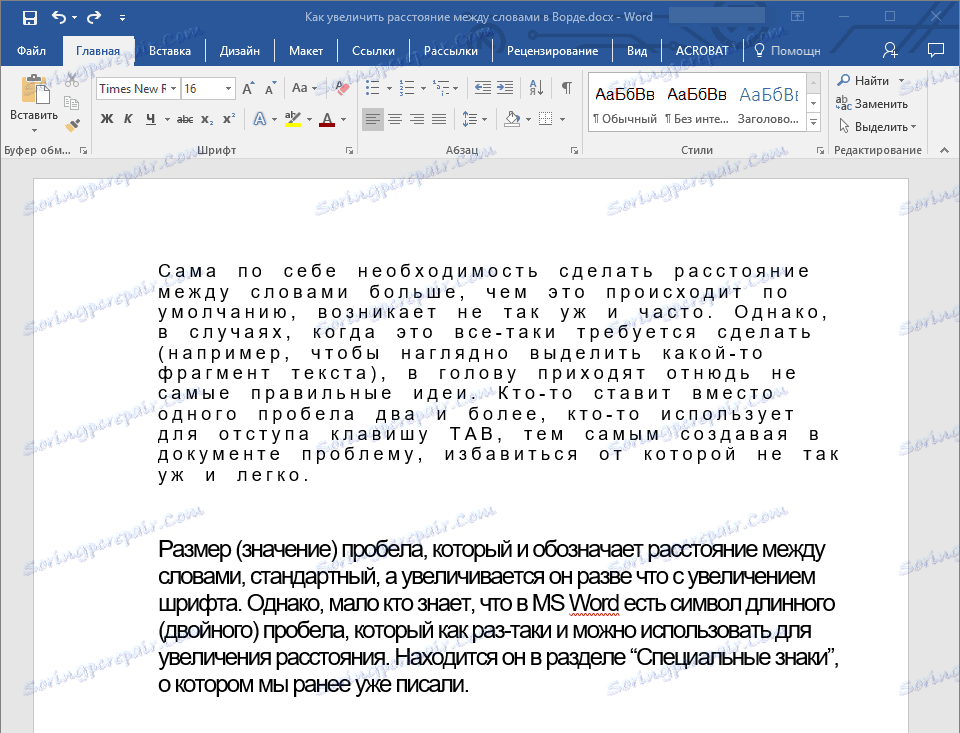
Ali, u slučaju smanjenja uvlake između riječi (drugi odlomak teksta na snimci zaslona), sve nije izgledalo dobro, tekst je bio nečitljiv, sjedinjen, pa sam morao povećati font od 12 do 16.
To je to, iz ovog članka ste naučili kako promijeniti udaljenost između riječi u MS Word dokumentu. Želimo vam uspjeh u proučavanju drugih mogućnosti ovog multifunkcionalnog programa, detaljne upute o tome kako raditi s kojim ćemo vam u budućnosti ugoditi.